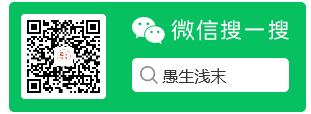為組件設置邊框 很多情況下,我們常常喜歡給不同的組件設置邊框,從而讓界面的層次感更明顯,swing中提供了Border對象來代表一個邊框,下圖是Border的繼承體系圖: 特殊的Border: TitledBorder:它的作用並不是直接為其他組件添加邊框,而是為其他邊框設置標題,創建該類的對象 ...
目錄
為組件設置邊框
很多情況下,我們常常喜歡給不同的組件設置邊框,從而讓界面的層次感更明顯,swing中提供了Border對象來代表一個邊框,下圖是Border的繼承體系圖:

特殊的Border:
- TitledBorder:它的作用並不是直接為其他組件添加邊框,而是為其他邊框設置標題,創建該類的對象時,需要傳入一個其他的Border對象;
- ComoundBorder:用來組合其他兩個邊框,創建該類的對象時,需要傳入其他兩個Border對象,一個作為內邊框,一個座位外邊框
給組件設置邊框步驟:
- 使用BorderFactory或者XxxBorder創建Border的實例對象;
- 調用Swing組件的setBorder(Border b)方法為組件設置邊框;
案例:
請使用Border實現下圖效果:

演示代碼:
import javax.swing.*;
import javax.swing.border.*;
import java.awt.*;
public class BorderTest {
JFrame jf = new JFrame("測試邊框");
public void init(){
//設置Jframe為網格佈局
jf.setLayout(new GridLayout(2,4));
//創建凸起的斜邊框,分別設置四條邊的顏色
Border bb = BorderFactory.createBevelBorder(BevelBorder.RAISED,Color.RED,Color.GREEN,Color.BLUE,Color.GRAY);
jf.add(getPanelWithBorder(bb,"BevelBorder"));
//創建LineBorder
Border lb = BorderFactory.createLineBorder(Color.ORANGE, 10);
jf.add(getPanelWithBorder(lb,"LineBorder"));
//創建EmptyBorder,會在組件的四周留白
Border eb = BorderFactory.createEmptyBorder(20, 5, 10, 30);
jf.add(getPanelWithBorder(eb,"EmptyBorder"));
//創建EtchedBorder,
Border etb = BorderFactory.createEtchedBorder(EtchedBorder.RAISED, Color.RED, Color.GREEN);
jf.add(getPanelWithBorder(etb,"EtchedBorder"));
//創建TitledBorder,為原有的Border添加標題
TitledBorder tb = new TitledBorder(lb,"測試標題",TitledBorder.LEFT,TitledBorder.BOTTOM,new Font("StSong",Font.BOLD,18),Color.BLUE);
jf.add(getPanelWithBorder(tb,"TitledBorder"));
//直接創建MatteBorder,它是EmptyBorder的子類,EmptyBorder是留白,而MatteBorder可以給留空的區域填充顏色
MatteBorder mb = new MatteBorder(20,5,10,30,Color.GREEN);
jf.add(getPanelWithBorder(mb,"MatteBorder"));
//直接創創建CompoundBorder,將兩個邊框組合成新邊框
CompoundBorder cb = new CompoundBorder(new LineBorder(Color.RED,8),tb);
jf.add(getPanelWithBorder(cb,"CompoundBorder"));
jf.setDefaultCloseOperation(JFrame.EXIT_ON_CLOSE);
jf.pack();
jf.setVisible(true);
}
public JPanel getPanelWithBorder(Border border,String borderName){
JPanel jPanel = new JPanel();
jPanel.add(new JLabel(borderName));
//為panel設置邊框
jPanel.setBorder(border);
return jPanel;
}
public static void main(String[] args) {
new BorderTest().init();
}
}
使用JToolBar創建工具條
Swing 提供了JToolBar類來創建工具條,並且可以往JToolBar中添加多個工具按鈕。
JToolBar API:
| 方法名稱 | 方法功能 |
|---|---|
| JToolBar( String name , int orientation) | 創建一個名字為name,方向為orientation的工具條對象,其orientation的是取值可以是SwingConstants.HORIZONTAL或SwingConstants.VERTICAL |
| JButton add(Action a) | 通過Action對象為JToolBar工具條添加對應的工具按鈕 |
| addSeparator( Dimension size ) | 向工具條中添加指定大小的分隔符 |
| setFloatable( boolean b ) | 設定工具條是否可以被拖動 |
| setMargin(Insets m) | 設置工具條與工具按鈕的邊距 |
| setOrientation( int o ) | 設置工具條的方向 |
| setRollover(boolean rollover) | 設置此工具條的rollover狀態 |
add(Action a)方法:
上述API中add(Action a)這個方法比較難理解,為什麼呢,之前說過,Action介面是ActionListener的一個子介面,那麼它就代表一個事件監聽器,而這裡add方法是在給工具條添加一個工具按鈕,為什麼傳遞的是一個事件監聽器呢?
首先要明確的是不管是菜單條中的菜單項還是工具條中的工具按鈕,最終肯定是需要點擊來完成一些操作,所以JToolBar以及JMenu都提供了更加便捷的添加子組件的方法add(Action a),在這個方法的內部會做如下幾件事:
- 創建一個適用於該容器的組件(例如,在工具欄中創建一個工具按鈕);
- 從 Action 對象中獲得對應的屬性來設置該組件(例如,通過 name 來設置文本,通過 lcon 來設置圖標) ;
- 把Action監聽器註冊到剛纔創建的組件上;
案例:
使用JToolBar組件完成下圖效果:

演示代碼:
import javax.swing.*;
import java.awt.*;
import java.awt.event.ActionEvent;
public class JToolBarTest {
JFrame jf = new JFrame("測試工具條");
JTextArea jta = new JTextArea(6, 35);
// 創建工具條
JToolBar jtb = new JToolBar();
// 創建"上一曲"Action,該Action用於創建工具按鈕
Action pre = new AbstractAction("上一曲", new ImageIcon("D:\\files\\Java-GUI\\src\\layout\\pre.png")) {
@Override
public void actionPerformed(ActionEvent e) {
jta.append("上一曲.\n");
}
};
// 創建"暫停" Action
Action pause = new AbstractAction("暫停", new ImageIcon("D:\\files\\Java-GUI\\src\\layout\\pause.png")) {
@Override
public void actionPerformed(ActionEvent e) {
jta.append("暫停播放.\n");
}
};
// 創建"下一曲" Action
Action next = new AbstractAction("下一曲", new ImageIcon("D:\\files\\Java-GUI\\src\\layout\\next.png")) {
@Override
public void actionPerformed(ActionEvent e) {
jta.append("下一曲.\n");
}
};
public void init() {
// 給JTextArea添加滾動條
jf.add(new JScrollPane(jta));
// 以Action的形式創建按鈕,並將按鈕添加到Panel中
JButton preBtn = new JButton(pre);
JButton pauseBtn = new JButton(pause);
JButton nextBtn = new JButton(next);
// 往工具條中添加Action對象,該對象會轉換成工具按鈕
jtb.add(preBtn);
jtb.addSeparator();
jtb.add(pauseBtn);
jtb.addSeparator();
jtb.add(nextBtn);
// 向視窗中添加工具條
jf.add(jtb, BorderLayout.NORTH);
jf.setDefaultCloseOperation(JFrame.EXIT_ON_CLOSE);
jf.pack();
jf.setVisible(true);
}
public static void main(String[] args) {
new JToolBarTest().init();
}
}
JColorChooser和JFileChooser
Swing提供了JColorChooser和JFileChooser這兩種對話框,可以很方便的完成顏色的選擇和本地文件的選擇。
JColorChooser
JColorChooser 用於創建顏色選擇器對話框 , 該類的用法非常簡單,只需要調用它的靜態方法就可以快速生成一個顏色選擇對話框:
public static Color showDialog(Component component, String title,Color initialColor)
/*
參數:
componet:指定當前對話框的父組件
title:當前對話框的名稱
initialColor:指定預設選中的顏色
返回值:
返回用戶選中的顏色
*/
案例:
使用顏色選擇器,完成下圖功能:
點擊按鈕,改變文本域的背景色

演示代碼:
import javax.swing.*;
import java.awt.*;
import java.awt.event.ActionEvent;
public class JColorChooserDemo {
JFrame jFrame = new JFrame("測試顏色選擇器");
JTextArea jta = new JTextArea("快關註我",6,30);
JButton button = new JButton(new AbstractAction("改變文本框的本景色"){
@Override
public void actionPerformed(ActionEvent e) {
//彈出顏色選擇器
Color result = JColorChooser.showDialog(jFrame, "顏色選擇器", Color.WHITE);
jta.setBackground(result);
}
});
public void init(){
jFrame.add(jta);
jFrame.add(button,BorderLayout.SOUTH);
jFrame.setDefaultCloseOperation(JFrame.EXIT_ON_CLOSE);
jFrame.pack();
jFrame.setVisible(true);
}
public static void main(String[] args) {
new JColorChooserDemo().init();
}
}
JFileChooser
JFileChooser 的功能與AWT中的 FileDialog 基本相似,也是用於生成"打開文件"、"保存文件 "對話框。與 FileDialog 不同的是 , JFileChooser 無須依賴於本地平臺的 GUI , 它由 100%純 Java 實現 , 在所有平臺 上具有完全相同的行為,並可以在所有平臺上具有相同的外觀風格。
JFileChooser使用步驟:
- 創建JFileChooser對象:
JFileChooser chooser = new JFileChooser("D:\\a");//指定預設打開的本地磁碟路徑
- 調用JFileChooser的一系列可選方法,進行初始化
setSelectedFile(File file)/setSelectedFiles(File[] selectedFiles):設定預設選中的文件
setMultiSelectionEnabled(boolean b):設置是否允許多選,預設是單選
setFileSelectionMode(int mode):設置可以選擇內容,例如文件、文件夾等,預設只能選擇文件
- 打開文件對話框
showOpenDialog(Component parent):打開文件載入對話框,並指定父組件
showSaveDialog(Component parent):打開文件保存對話框,並指定父組件
- 獲取用戶選擇的結果
File getSelectedFile():獲取用戶選擇的一個文件
File[] getSelectedFiles():獲取用戶選擇的多個文件
案例:
使用JFileChooser完成下圖效果:

演示代碼:
import javax.imageio.ImageIO;
import javax.swing.*;
import java.awt.*;
import java.awt.event.ActionEvent;
import java.awt.image.BufferedImage;
import java.io.File;
import java.io.IOException;
public class JFileChooserDemo {
//創建視窗對象
JFrame jf = new JFrame("測試JFileChooser");
//創建打開文件對話框
JFileChooser chooser = new JFileChooser(".");
//創建菜單條
JMenuBar jmb = new JMenuBar();
//創建菜單
JMenu jMenu = new JMenu("文件");
//創建菜單項
JMenuItem open = new JMenuItem(new AbstractAction("打開"){
@Override
public void actionPerformed(ActionEvent e) {
chooser.showOpenDialog(jf);
File imageFile = chooser.getSelectedFile();
try {
image = ImageIO.read(imageFile);
drawArea.repaint();
} catch (IOException e1) {
e1.printStackTrace();
}
}
});
JMenuItem save = new JMenuItem(new AbstractAction("另存為"){
@Override
public void actionPerformed(ActionEvent e) {
chooser.setFileSelectionMode(JFileChooser.DIRECTORIES_ONLY);
chooser.showSaveDialog(jf);
File dir = chooser.getSelectedFile();
try {
ImageIO.write(image,"jpeg",new File(dir,"a.jpg"));
} catch (Exception e1) {
e1.printStackTrace();
}
}
});
//用來記錄用戶選擇的圖片
BufferedImage image;
//顯示圖片
class MyCanvas extends JPanel{
@Override
public void paint(Graphics g) {
if (image!=null){
g.drawImage(image,0,0,null);
}
}
}
JPanel drawArea = new MyCanvas();
public void init(){
//設置圖片顯示區域大小
drawArea.setPreferredSize(new Dimension(500,300));
jf.add(drawArea);
//組裝並設置菜單條
jMenu.add(open);
jMenu.add(save);
jmb.add(jMenu);
jf.setJMenuBar(jmb);
//顯示jf
jf.setDefaultCloseOperation(JFrame.EXIT_ON_CLOSE);
jf.pack();
jf.setVisible(true);
}
public static void main(String[] args) {
new JFileChooserDemo().init();
}
}
JOptionPane
基本概述
通過 JOptionPane 可以非常方便地創建一些簡單的對話框, Swing 已經為這些對話框添加了相應的組件,無須程式員手動添加組件 。 JOptionPane 提供瞭如下 4 個方法來創建對話框 。
| 方法名稱 | 方法功能 |
|---|---|
| showMessageDialog/showInternalMessageDialog | 消息對話框 ,告知用戶某事己發生 , 用戶只能單擊"確定"按鈕 , 類似於 JavaScript 的 alert 函數 。 |
| showConfirmDialog/showInternalConfirmDialog | 確認對話框,向用戶確認某個問題,用戶可以選擇 yes 、 no ~ cancel 等選項 。 類似於 JavaScript 的 comfirm 函數 。該方法返回用戶單擊了 哪個按鈕 |
| showInputDialog/showInternalInputDialog | 輸入對話框,提示要求輸入某些信息,類似於 JavaScript的 prompt 函數。該方法返回用戶輸入的字元串 。 |
| showOptionDialog/showInternalOptionDialog | 自定義選項對話框 ,允許使用自 定義選項 ,可以取代showConfirmDialog 所產生的對話框,只是用起來更複雜 。 |
上述方法都有都有很多重載形式,選擇其中一種最全的形式,參數解釋如下:
showXxxDialog(Component parentComponent,
Object message,
String title,
int optionType,
int messageType,
Icon icon,
Object[] options,
Object initialValue)
--參數解釋:
parentComponent:當前對話框的父組件
message:對話框上顯示的信息,信息可以是字元串、組件、圖片等
title:當前對話框的標題
optionType:當前對話框上顯示的按鈕類型:DEFAULT_OPTION、YES_NO_OPTION、YES_NO_CANCEL_OPTION、OK_CANCEL_OPTION
messageType:當前對話框的類型:ERROR_MESSAGE、INFORMATION_MESSAGE、WARNING_MESSAGE、QUESTION_MESSAGE、PLAIN_MESSAGE
icon:當前對話框左上角的圖標
options:自定義下拉列表的選項
initialValue:自定義選項中的預設選中項
當用戶與對話框交互結束後,不同類型對話框的返回值如下:
- showMessageDialog: 無返回值 。
- showlnputDialog: 返回用戶輸入或選擇的字元串 。
- showConfirmDialog: 返回 一個整數代表用戶選擇的選項 。
- showOptionDialog : 返回 一個整數代表用戶選擇的選項,如果用戶選擇第一項,則返回 0; 如果選擇第二項,則返回1……依此類推 。
對 showConfirmDialog 所產生的對話框,有如下幾個返回值:
- YES OPTION: 用戶 單擊了 "是"按鈕後返回 。
- NO OPTION: 用 戶單擊了"否"按鈕後返回 。
- CANCEL OPTION: 用戶單擊了"取消"按鈕後返回 。
- OK OPTION : 用戶單擊了"確定"按鈕後返回 。
- CLOSED OPTION: 用戶 單擊了對話框右上角的 " x" 按鈕後返回。
四種對話框演示
消息對話框:
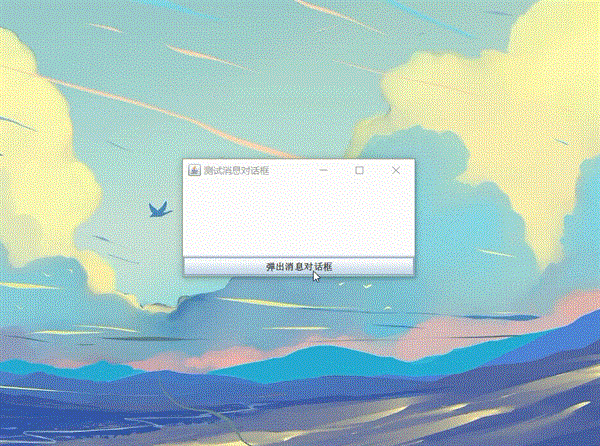
import cn.itcast.swing.util.ImagePathUtil;
import javax.swing.*;
import java.awt.*;
import java.awt.event.ActionEvent;
public class MessageDialogTest {
JFrame jf = new JFrame("測試消息對話框");
JTextArea jta = new JTextArea(6, 30);
JButton btn = new JButton(new AbstractAction("彈出消息對話框") {
@Override
public void actionPerformed(ActionEvent e) {
//JOptionPane.showMessageDialog(jf, jta.getText(), "消息對話框", JOptionPane.ERROR_MESSAGE);
//JOptionPane.showMessageDialog(jf, jta.getText(), "消息對話框", JOptionPane.INFORMATION_MESSAGE);
//JOptionPane.showMessageDialog(jf, jta.getText(), "消息對話框", JOptionPane.WARNING_MESSAGE);
//JOptionPane.showMessageDialog(jf, jta.getText(), "消息對話框", JOptionPane.QUESTION_MESSAGE);
//JOptionPane.showMessageDialog(jf, jta.getText(), "消息對話框", JOptionPane.PLAIN_MESSAGE);
JOptionPane.showMessageDialog(jf, jta.getText(), "消息對話框", JOptionPane.WARNING_MESSAGE, new ImageIcon(ImagePathUtil.getRealPath("2\\female.png")));
}
});
public void init(){
jf.add(jta);
jf.add(btn, BorderLayout.SOUTH);
jf.setDefaultCloseOperation(JFrame.EXIT_ON_CLOSE);
jf.pack();
jf.setVisible(true);
}
public static void main(String[] args) {
new MessageDialogTest().init();
}
}
確認對話框:

import javax.swing.*;
import java.awt.*;
import java.awt.event.ActionEvent;
public class ConfirmDialogTest {
JFrame jf = new JFrame("測試確認對話框");
JTextArea jta = new JTextArea(6, 30);
JButton btn = new JButton(new AbstractAction("彈出確認對話框") {
@Override
public void actionPerformed(ActionEvent e) {
int result = JOptionPane.showConfirmDialog(jf, jta.getText(), "確認對話框",JOptionPane.YES_NO_OPTION, JOptionPane.QUESTION_MESSAGE);
if (result == JOptionPane.YES_OPTION){
jta.append("\n用戶點擊了確定按鈕");
}
if (result==JOptionPane.NO_OPTION){
jta.append("\n用戶點擊了取消按鈕");
}
}
});
public void init(){
jf.add(jta);
jf.add(btn, BorderLayout.SOUTH);
jf.setDefaultCloseOperation(JFrame.EXIT_ON_CLOSE);
jf.pack();
jf.setVisible(true);
}
public static void main(String[] args) {
new ConfirmDialogTest().init();
}
}
輸入對話框:
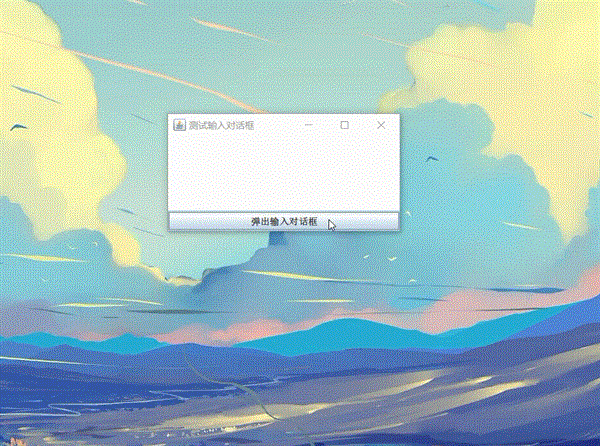
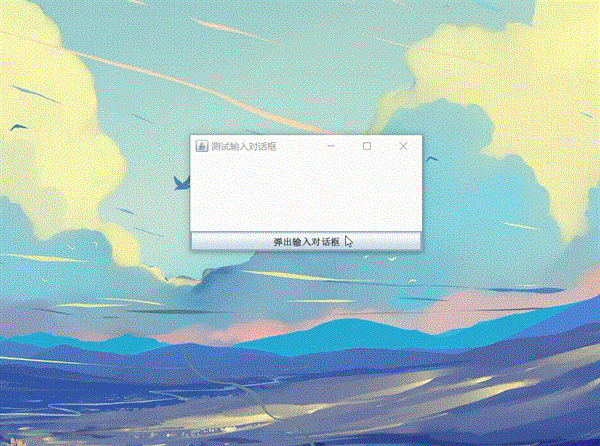
import javax.swing.*;
import java.awt.*;
import java.awt.event.ActionEvent;
public class InputDialogTest {
JFrame jf = new JFrame("測試輸入對話框");
JTextArea jta = new JTextArea(6, 30);
JButton btn = new JButton(new AbstractAction("彈出輸入對話框") {
@Override
public void actionPerformed(ActionEvent e) {
/* String result = JOptionPane.showInputDialog(jf, "請填寫您的銀行賬號:", "輸入對話框", JOptionPane.INFORMATION_MESSAGE);
if(result!=null){
jta.append(result.toString());
}
*/
Object result = JOptionPane.showInputDialog(jf, "", "輸入對話框", JOptionPane.DEFAULT_OPTION, null, new String[]{"柳岩", "舒淇", "龔玥菲"}, "舒淇");
if (result!=null){
jta.append(result.toString());
}
}
});
public void init(){
jf.add(jta);
jf.add(btn, BorderLayout.SOUTH);
jf.setDefaultCloseOperation(JFrame.EXIT_ON_CLOSE);
jf.pack();
jf.setVisible(true);
}
public static void main(String[] args) {
new InputDialogTest().init();
}
}
選項對話框:

import javax.swing.*;
import java.awt.*;
import java.awt.event.ActionEvent;
public class OptionDialogTest {
JFrame jf = new JFrame("測試選項對話框");
JTextArea jta = new JTextArea(6, 30);
JButton btn = new JButton(new AbstractAction("彈出選項對話框") {
@Override
public void actionPerformed(ActionEvent e) {
int result = JOptionPane.showOptionDialog(jf, "請選擇尿不濕號碼", "選項對話框",JOptionPane.DEFAULT_OPTION,JOptionPane.INFORMATION_MESSAGE,
null,new String[]{"大號","中號","小號"},"中號");
switch (result){
case 0:
jta.setText("用戶選擇了大號");
break;
case 1:
jta.setText("用戶選擇了中號");
break;
case 2:
jta.setText("用戶選擇了小號");
break;
}
}
});
public void init(){
jf.add(jta);
jf.add(btn, BorderLayout.SOUTH);
jf.setDefaultCloseOperation(JFrame.EXIT_ON_CLOSE);
jf.pack();
jf.setVisible(true);
}
public static void main(String[] args) {
new OptionDialogTest().init();
}
}
如圖片失效等影響瀏覽文章可參閱公眾號文章:
- 為組件設置邊框:https://mp.weixin.qq.com/s/En67fcV9-IiO9V-jXL39sQ
- 使用JToolBar創建工具條:https://mp.weixin.qq.com/s/IDnY_szKCG80mBR3zAzlmg
- JColorChooser和JFileChooser:https://mp.weixin.qq.com/s/dvoUYVCh8GaIuXPwxZ5Cfg
- JOptionPane:https://mp.weixin.qq.com/s/-XOLiMjRY0YgmkrSqHqDGA